
Grafisk booking oversigt
Introduktion til den grafiske booking oversigt
Den grafiske booking oversigt finder du i menuen under Booking -> Grafisk oversigt. Her kan du se, oprette, og ændre på bookinger i en ressource-kalender.
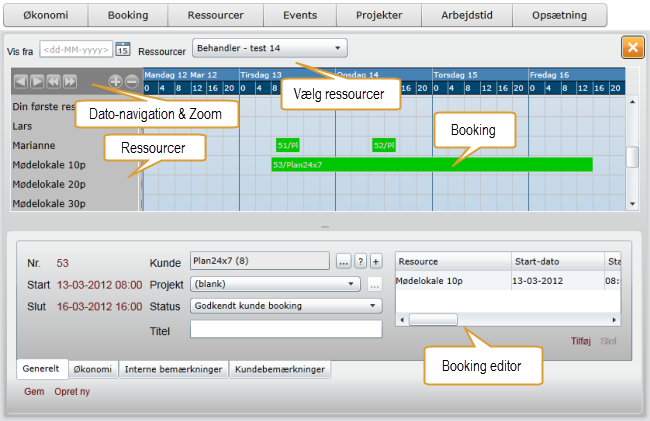
Det øverste del af oversigten viser en kalender, hvor du kan se bookinger for ressourcerne. Den nederste del er booking editoren, som kan bruges til, at oprette eller ændre bookinger.
Kalenderen: Navigation & zoom
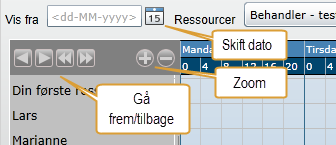
I kalenderen vises en linje per ressource, med de bookinger der er, for den viste periode. Hvis du vil se bookinger for en anden periode kan du skifte start-datoen via
- Dato-vælgeren (se "Skift dato" på billedet herover)
- Gå frem/tilbage knapperne (se "Gå frem/tilbage" på billedet herover). Knapper med enkelt pil går lidt tilbage/frem i tiden, mens dobbeltpil går en hel kalenderperiode frem/tilbage.
Du kan via zoom-knapperne ændre på hvor mange dage/timer kalenderen viser, med "+"-knappen zoomes ind, og med "-" knappen zoomes ud.
Kalenderen er anderledes end en normal kalender. Den starter i venstre side fra start-datoen, og går så horizontalt hen mod sluttiden længst til højre. Kalenderen har skillelinjer, så man se den præcise tid en booking fx. starter.
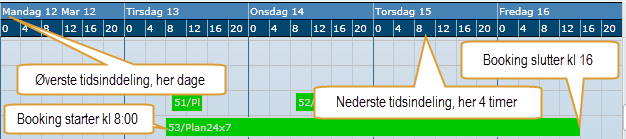
Der er to tidsinddelinger, hver med sine skillelinjer. Den øverste er en "grov"-inddeling, herunder dage, og den nederste en "fin"-inddeling herunder 4 timer. Ved hjælp af disse kan man fx. se at booking nr. 53 starter tirsdag d.13/3 kl 8:00 og slutter d. 16/3 kl 16:00.
Booking-editoren
Når du vil se detaljer for en booking i editoren vælger du bookingen i kalenderen med musen.

Editoren er opdelt i fire faneblade (se forneden) "Generelt", "Økonomi", "Interne bemærkninger" og "Kundebemærkninger".
Faneblad: Generelt
På dette faneblad finder du information om hvornår bookingen starter, bookingens status, og hvilke ressourcer der er booket. Felterne bruges til følgende:
Nr.
Bookings nummer. Hver booking tildeles et fortløbende nummer. Du kan også se dette nummer i kalenderen ovenfor.
Start
Start-tiden for den første ressource-booking. En booking kan indeholde flere ressourcer med forskellige start-tider.
Slut
Slut-tiden for den sidste ressource-anvendelse.
Kunde
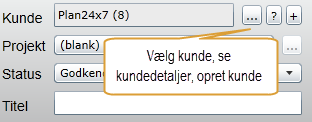
Kunden som bookingen hører til. Via "..." - knappen kan du vælge kunden. Via "?" kan du se kundedetaljer. Via "+" kan du oprette en ny kunde.
Projekt
Hvis du har brug for at knytte en booking til et projekt kan du vælge projektet her.
Status
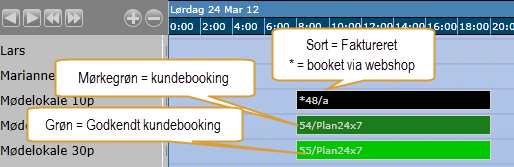
Bookingens status sættes her. Følgende værdier kan vælges
- Annulleret - anvendes til at annullere en booking (en booking kan ikke slettes - kun annulleres.). Bemærk, at sætter du bookingens status til annulleret vises den ikke længere i kalenderen.
- Booket af kunden - når en kunde bestiller via din webshop vil bookingen have denne status indtil den godkendes (enten automatisk eller manuelt)
- Godkendt kundebooking - er den typiske status til bookinger.
Før en booking er faktureret har bookingen en farve i kalenderen, alt efter hvilken status man har valgt. Når bookingen er faktureret bliver den markeret med sort baggrund. Hvis bookingen stammer fra webshoppen, så markeres dette med en stjerne før bookingens nummer.
Titel
Her kan du give booking en titel. For mødelokalet kunne det fx. være hvad et møde handler om.
Ressourceanvendelse
I højre side af booking-editoren vises, hvilke ressourcer der indgår i bookingen i en tabel som vist her.

Første felt er ressourcen, herefter perioden, en status der gælder for den enkelte ressource-anvendelse samt et notefelt. Via Tilføj/Slet links under tabellen kan du tilføje/fjerne ressourcer til bookingen.
Ønsker du at aflyse en booking delvist kan du sætte status til annulleret på den enkelte ressource-linje (giver kun mening når der er flere ressource-anvendelser på en booking).
Faneblad: Økonomi

På økonomi-fanebladet kan du se bookingens finansdetaljer. Hvis bookingen (som vist herover) er faktureret kan du gå til fakturaen. Felterne bruges til følgende:
Ordre nr.
Her kan du se ordren der hører til bookingen, hvis bestillingen er foretaget via webshoppen. Tryk på "..." knappen for at vise ordren. Feltet viser ordrens nummer.
Ordre Status
Her vises ordrens status.
Faktura nr.
Her kan du se fakturaen der hører til bookingen. Feltet viser fakturaens nummer. Tryk på "..." knappen for at vise fakturaen.
Faktura Status
Her vises fakturaens status.
Gratis
Her kan du vælge at angive at en booking ikke skal faktureres.
Priser
![]()
Til højre vises en tabel med prisdetaljer for bookingen. Hvis du selv opretter bookinger kan du vælge at tilføje prisdetaljer til bookingen. Når du på et tidspunkt danner en faktura ud fra en liste af bookinger, så overføres denne information til fakturaen. Via Tilføj/Slet linket kan du tilføje/slette linjer med prisdetaljer.
Opret en booking
Du kan enten oprette en booking fra bunden af via booking editoren (tryk på Opret linket) - eller noget hurtigere - ved at markere ressourcen i kalenderen og trykke med musen på en dato.

Marker som vist her først de ressourcer som skal bruges i bookingen (tryk med musen som vist med en gul cirkel), tryk herefter på starttiden (behøver ikke at være helt præcist)
Herefter vises dialogen her, hvor du kan vælge start- og slut-tid. Tryk på OK-knappen,

Booking-editoren viser nu følgende:

hvor Lars og Marianne ressourcerne er tilføjet. Herefter skal der vælges en kunde og en status. Bookingen gemmes ved at trykke på Gem linket.